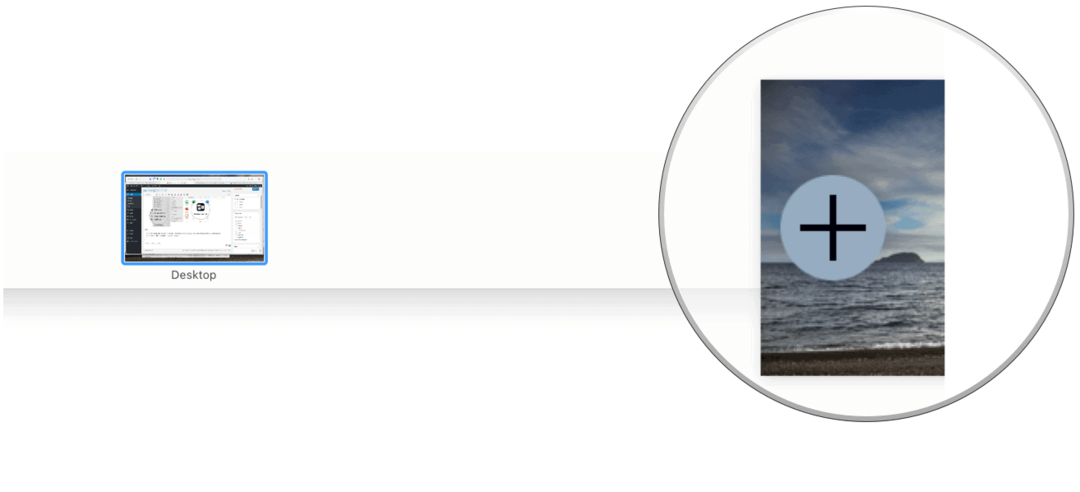Jak wypalić pliki na dysku CD lub DVD w systemie Windows 10
Microsoft System Windows 10 / / March 17, 2020
Ostatnia aktualizacja dnia

Jeśli dopiero zaczynasz przygodę z Windows 10 i nie nagrałeś wcześniej plików na dysk, oto jak wypalić swoje dane na płycie DVD lub CD.
Śmierć napędu optycznego była przez lata znacznie przesadzona. Wiele komputerów z budżetem wciąż je ma. To samo dotyczy modeli klasy średniej, a nawet wysokiej klasy. Pewnego dnia byłem w opałach, jako marka nowy pendrive 8 GB nagle przestał działać. Miałem kilka dużych plików wideo, które musiałem przenieść między komputerami. Nie mając do dyspozycji żadnego innego medium, natknąłem się na nieużywaną płytę CD-R dołączoną do mojej nagrywarki CD Plextor z 2001 roku. Szczypałam i media optyczne uratowały mi dzień.
Uwaga: Doświadczeni użytkownicy systemu Windows powinni wiedzieć, jak nagrać pliki na dysk. Ale jeśli dopiero zaczynasz korzystać z komputera, ten artykuł jest dla Ciebie. Być może wcześniej nie nagrałeś plików na płycie CD / DVD lub nie robiłeś tego przez tak długi czas, że potrzebujesz odświeżacza. W każdym razie, oto jak wypalić dane na dysk optyczny w Windows 10.
Nagrywaj i edytuj pliki na płycie CD-R w systemie Windows 10
Włóż czystą płytę DVD-R lub CD-R do napędu optycznego. Na ekranie pojawi się kreator nagrywania płyty; nadaj płycie tytuł, a następnie wybierz opcję Jak dysk flash USB. Ta opcja jest najlepszym wyborem, ponieważ będzie mieć lepszą zgodność ze starszymi wersjami systemu Windows.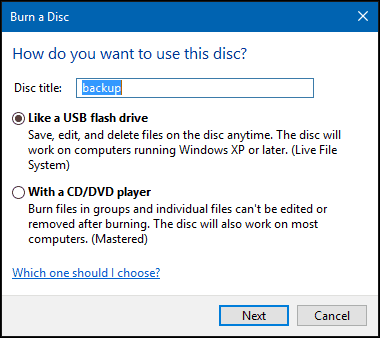
Kliknij Kolejny następnie poczekaj, aż dysk będzie gotowy do użycia.
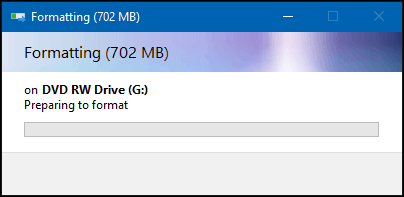
Wyszukaj pliki, które chcesz dodać do dysku, a następnie kliknij Start> Eksplorator plików> Ten komputer i otwórz napęd zawierający DVD-R lub CD-R. Następnie przeciągnij i upuść wszystkie pliki, które chcesz zapisać na dysku.
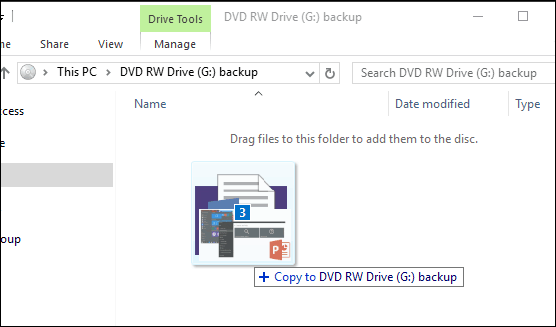
Po zakończeniu kliknij Zarządzać tab, a następnie Wyrzucać. Teraz możesz manipulować plikami i edytować je tak, jak na standardowym dysku USB. Przyznaję, że jest trochę powolny podczas pisania, ale jest równie skuteczny i działa w mgnieniu oka.
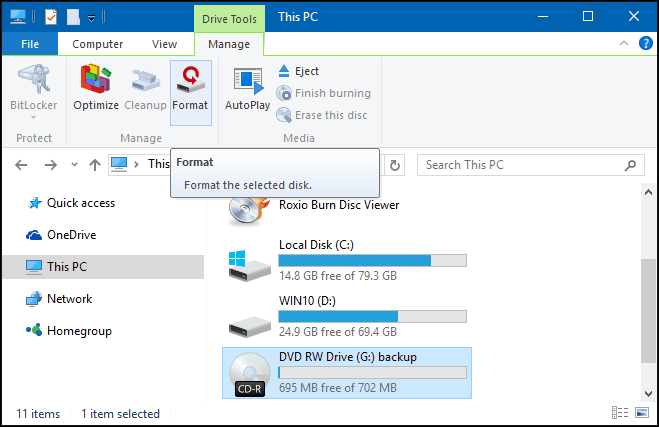
Rzeczywiście przydatna podróż w dół linii pamięci, która wciąż może być przydatna, jeśli jej potrzebujesz.
Ponadto, jeśli masz napęd Blu-ray na komputerze, możesz zainteresować się naszymi innymi artykułami wymienionymi poniżej.
- Jak zgrać i przekonwertować dysk Blu-ray na MKV
- Jak nagrywać i przechowywać mnóstwo danych na czystym dysku Blu-ray
- Jak nagrywać filmy Blu-ray na czystym dysku